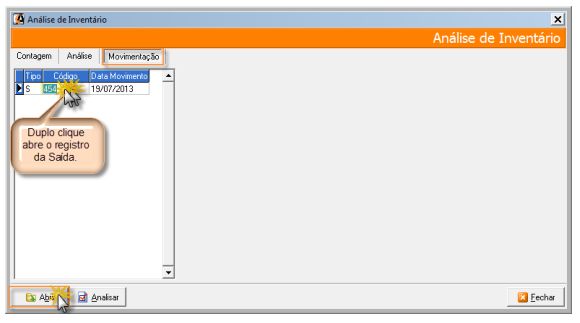1) OBJETIVO
Este manual tem como objetivo instruir o usuário na análise do estoque, verificando divergência de valores e ainda realizando entrada ou saída de produtos que estiverem divergentes no estoque.
2) CONFIGURAÇÃO
Para realizar a análise de inventário é necessário que a configuração do ‘Tipo de Movimento Padrão’ de Entrada Ajuste e Saída Ajuste esteja devidamente configurada.
É necessário ainda que o Tipo de Movimento Acerto de Estoque esteja com a opção “Alterar Preço de Custo” desmarcada.
Acesse o menu Cadastros > Estoque > Tipo de Movimento.
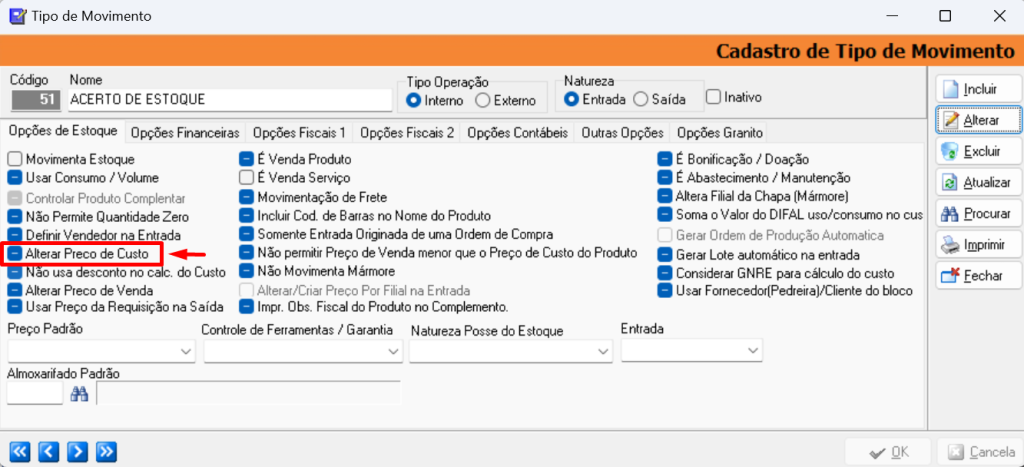
Para maiores informações sobre cadastro. Acesse o Manual Tipo de Movimento.
3) GERAR ANÁLISE DE INVENTÁRIO
3.1. Guia Contagem
Acesse o menu Movimentação > Estoque > Análise de Inventário.
Na aba Contagem informe:
Tipo de Contagem pode ser Total ou Parcial.
Contagem Total: deve ser utilizada quando desejar que o estoque do almoxarifado de todos os produtos listados seja zerado.
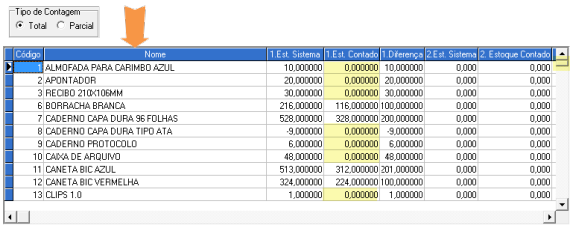
Contagem Parcial: permite realizar a análise apenas dos produtos que forem listados.
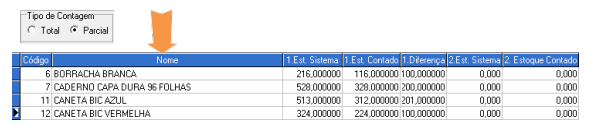
Data: informe a data em que será realizado o inventário.
Almoxarifado: selecione o almoxarifado em que será realizado o inventário. Caso exista mais de um almoxarifado, a análise deve ser individual.
Local: selecione o local de acordo com o cadastro de produtos.
3.1.1. Aba Dados
Pela aba Dados é possível inserir manualmente os produtos que passarão pela análise, bem como a quantidade de itens contados.
Informe o código do produto que passará pela análise, ou pesquise o produto através do modo de inserção do sistema (digite parte do nome do produto, pressione [Enter]. O sistema abrirá a tela de Procurar Registros).
Na coluna 1. Qtde informe a quantidade real que consta no estoque do produto.

3.1.2. Aba Importar de Arquivo
Através da aba Importar de Arquivo o usuário pode importar um arquivo de conferência de estoque de outro sistema para dentro do sistema Athenas3000.
Busque o local onde o arquivo esta salvo;
Clique em [Importar].
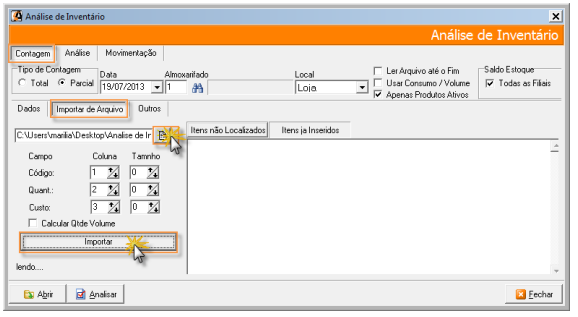
3.1.3. Outros
Através dessa aba o usuário pode listar os produtos através de filtros.
Selecione as opções desejadas.
Clique em [Gerar Dados].
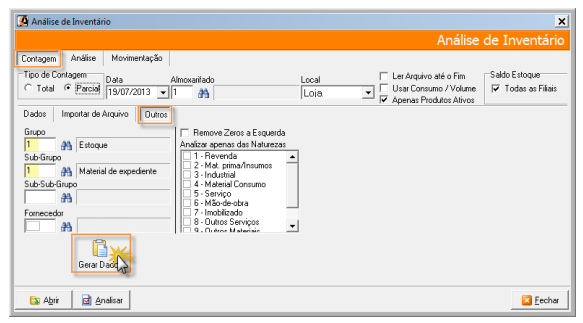
Realizado esse procedimento, o sistema importa os dados do arquivo para a Tabela de Dados.
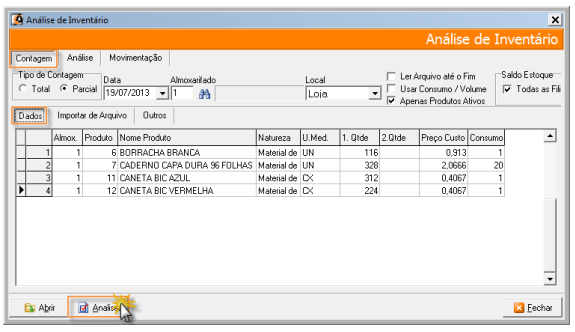
Clique em [Analisar].
Neste momento o sistema direciona para a Guia Análise.
Nessa tela será trazido o estoque existente no sistema (1. Est. Sistema).
O estoque informado na Contagem (1. Est. Contado) e a diferença calculada pelo sistema (1. Diferença).
Note que nos produtos lançados existe uma diferença positiva, sendo necessário a realização de saída de mercadoria para igualar a quantidade existente na contagem.
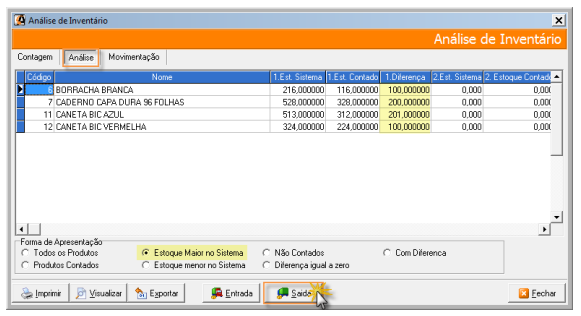
Caso a diferença seja negativa, deverá ser realizada uma entrada para acertar o estoque.
3.1.4. Guia Análise
Na guia Análise são listados os produtos contados e dessa forma, o usuário pode marcar a Forma de Apresentação mais aplicável à sua necessidade.
Ainda nessa fase é possível gerar Entrada (quando a diferença for negativa) ou Saída (quando a diferença for positiva) para regularizar a diferença do estoque, conforme a contagem informada.
Para fazer a Entrada de Acerto, deve ser marcada a opção Estoque Menos no Sistema, neste momento é possível notar que o sistema mostrará somente os produtos que estão faltando no estoque.
Conforme nosso exemplo, vamos gerar a Saída dos produtos que estão com diferença.
Marque a flag ‘Estoque Maior no Sistema’;
Clique em [Saída].
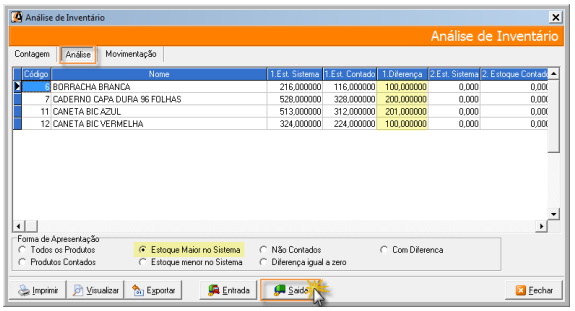
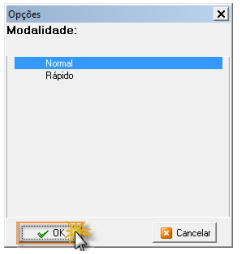
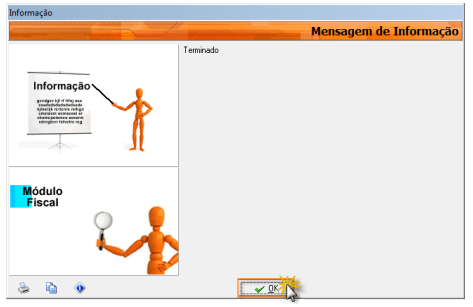
Para efetivar a Nota Fiscal de Acerto sem validade fiscal e financeira.
Clique em [Efetivar].
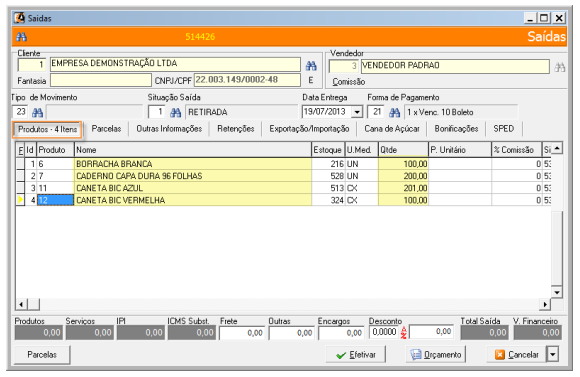
3.1.5. Guia Movimentação
Pela guia movimentação podemos visualizar os movimentos gerados para a análise do inventário.
Basta listar as Entradas e Saídas geradas para análise.
Clique em [Abrir] e com um duplo clique é possível abrir o registro.
Veja imagem abaixo.
O tipo de movimento de Saída é representado por um ‘S’ e a Entrada é representado por um ‘E’.